Synology NAS y Google Drive ofrecen opciones de almacenamiento seguras y accesibles. Combinar sus capacidades puede crear una solución de respaldo eficiente y sólida. Este artículo enumerará las 8 mejores herramientas para hacer copias de seguridad de Synology en Google Drive o hacer copias de seguridad de Google Drive en Synology.
Tabla de contenido
A medida que los datos se vuelven más valiosos y vulnerables a diversos riesgos, tener una estructura bien organizada de Synology NAS a Google Drive es útil. Para ayudarte a seleccionar las herramientas adecuadas para esta tarea, hemos investigado y seleccionado cuidadosamente los 5 mejores métodos que ofrecen una copia de seguridad completa entre Synology NAS y Google Drive, asegurando que tus datos estén protegidos contra posibles pérdidas, corrupción o eliminación accidental.
Método 1 de copia de seguridad de Synology en Google Drive: AOMEI Backupper
AOMEI Backupper es una herramienta líder de copia de seguridad que ofrece una solución integral para respaldar Synology NAS en Google Drive o Google Drive en Synology NAS. Repleto de funciones avanzadas y una interfaz intuitiva, AOMEI Backupper es confiable en todo el mundo por sus capacidades de copia de seguridad confiables y eficientes.
Características principales
- AOMEI Backupper ofrece integración incorporada con Google Drive, lo que te permite hacer copias de seguridad de los datos de tu Synology NAS directamente en tu cuenta de Google Drive o de Google Drive a Synology NAS, sin necesidad de complementos adicionales o software de terceros.
- Los usuarios pueden configurar copias de seguridad programadas o en tiempo real, asegurando que sus datos estén siempre actualizados y protegidos.
- Ofrece varias opciones de copia de seguridad, incluyendo copia de seguridad completa, copia de seguridad incremental y copia de seguridad diferencial, brindándote flexibilidad para elegir el tipo de copia de seguridad que mejor se adapte a tus necesidades.
- Esta herramienta proporciona opciones para cifrar y comprimir tus datos de copia de seguridad, asegurando la privacidad y seguridad de tu información confidencial durante el proceso de copia de seguridad.
Sistemas compatibles
Sólo Windows
Precios
- Prueba gratuita de 15 días de copia de seguridad en la nube.
- Los planes premium comienzan desde $39.95.
Cómo hacer una copia de seguridad de Synology NAS en Google Drive con AOMEI Backupper
Nota: Descarga e instala el software de sincronización de archivos AOMEI Backupper. Recuerda también instalar Google Drive para el escritorio.
- Ve a la pestaña Sincronización y selecciona Sincronización en tiempo real.
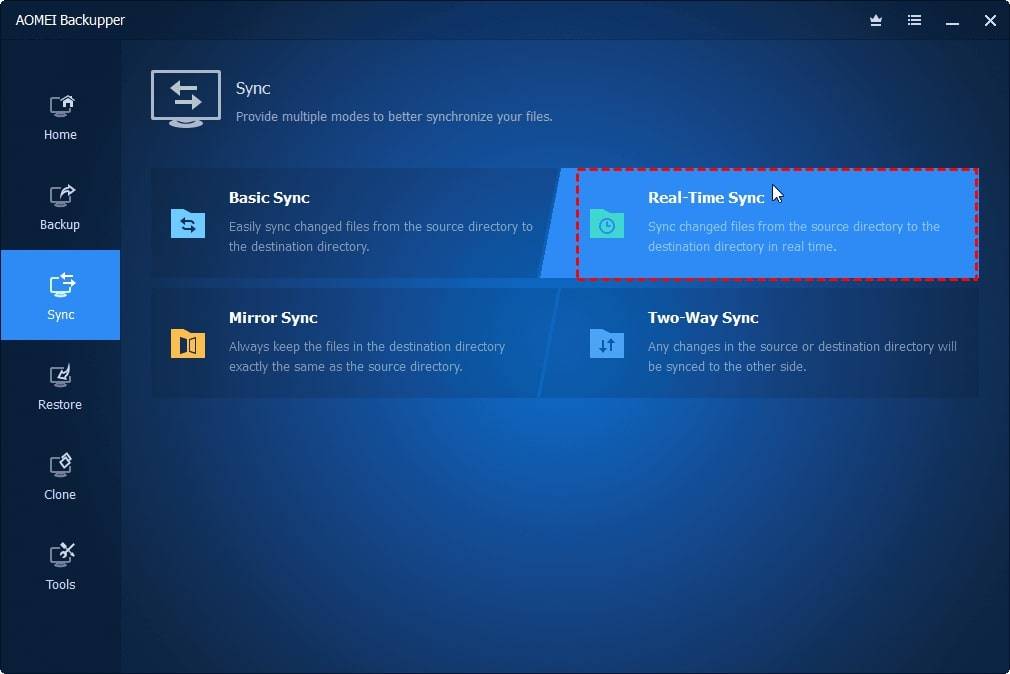
- Seleccione la carpeta compartida de Synology NAS. Luego, haz clic en el botón + Agregar carpeta y selecciona Compartir/NAS.
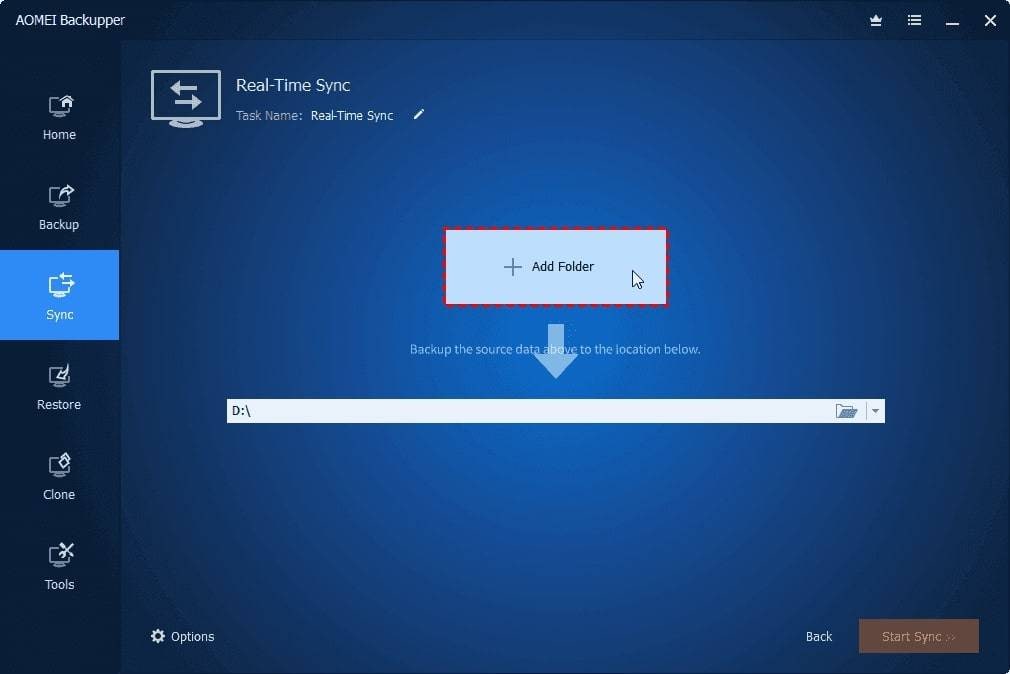
- Para agregar un Synology NAS, haz clic en Agregar compartir o dispositivos NAS, ingresa su ruta de red y haz clic en Aceptar. Luego, en él, elige una de las carpetas de Synology.
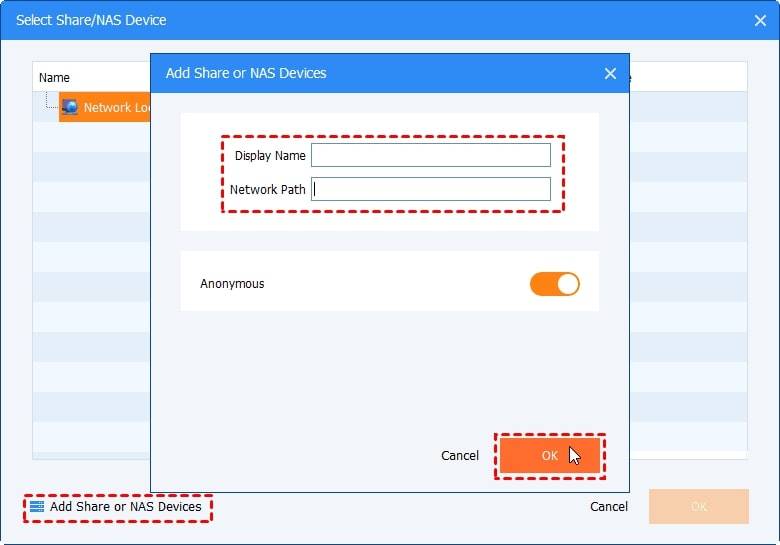
- Configura los ajustes de filtro de archivos para incluir o excluir archivos o carpetas específicas. Haz clic en el botón en forma de embudo para la carpeta seleccionada, luego selecciona la máscara de inclusión o exclusión desde el menú desplegable o escribe manualmente la extensión del archivo.
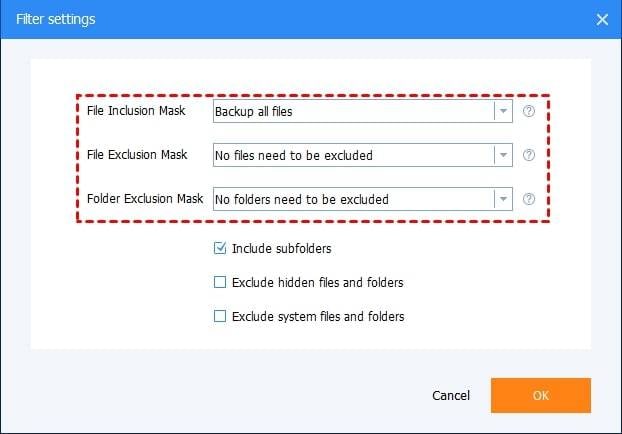
- Para guardar las carpetas y archivos del Synology NAS, elige Google Drive como destino. Selecciona una unidad en la nube tocando el ícono de triángulo invertido.
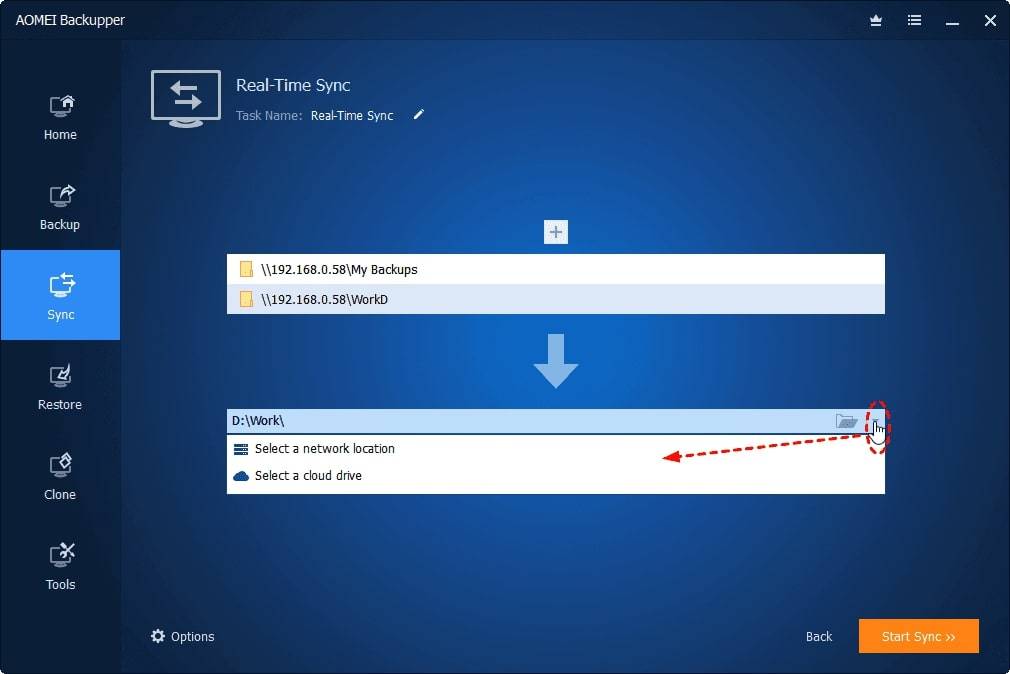
- Haz clic en Aceptar después de seleccionar Google Drive.
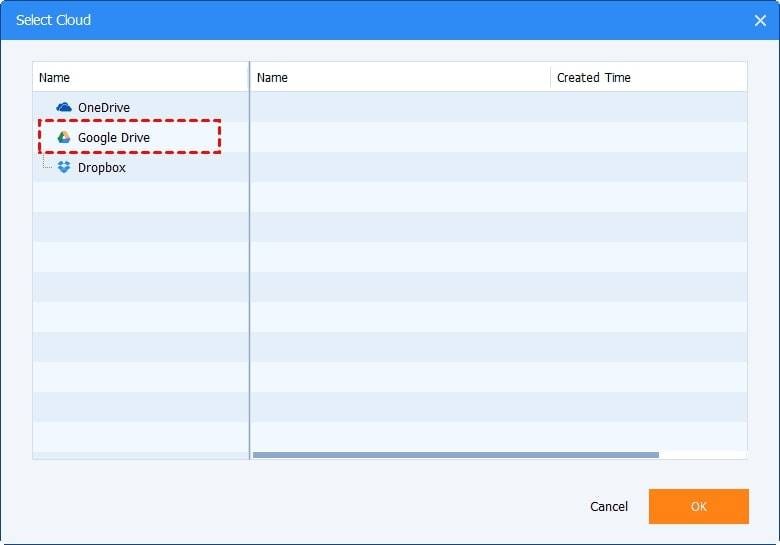
- Para hacer una copia de seguridad de Synology NAS en Google Drive, haz clic en Iniciar sincronización >>. Haz clic en Opciones para añadir un comentario opcional sobre la tarea de sincronización y verificar la integridad de los archivos en el destino durante la sincronización.
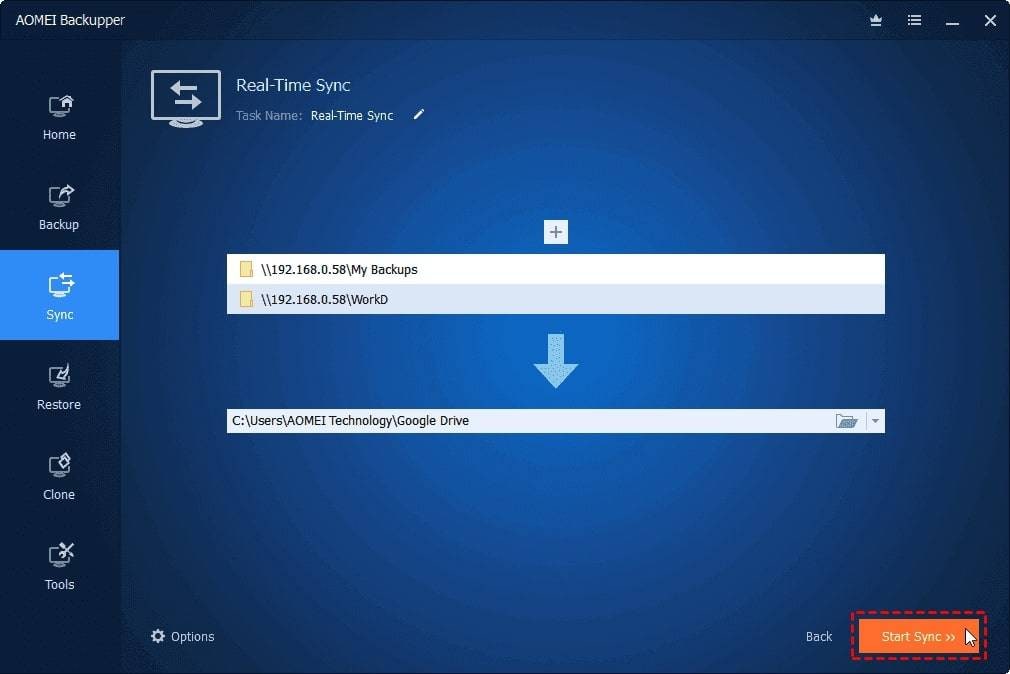
Nota:
- AOMEI Backupper te permite hacer copias de seguridad de datos entre tu Synology NAS y otros servicios en la nube como Dropbox, OneDrive, Box, Cloudme, Hubic, SugarSync y otros.
- Mientras tanto, prueba la función de copia de seguridad de archivos si la seguridad de los datos es más importante. Comprime todos los datos en un archivo de imagen, lo que evita que cualquier persona acceda a ellos antes de la restauración.
También podría interesarte: Hacer una copia de seguridad de Synology NAS en OneDrive.
Método 2 de copia de seguridad de Synology en Google Drive: Synology Cloud Sync
Synology Cloud Sync es una potente herramienta que permite la sincronización en tiempo real de datos de manera fluida entre Synology NAS y servicios de almacenamiento en la nube como Google Drive.
Características Principales
- Puedes utilizar Cloud Sync para mejorar la colaboración al acceder a tu NAS local y otros servicios de almacenamiento en la nube remotos, y realizar copias de seguridad de manera eficiente y sencilla desde o hacia nubes públicas.
- Elige la sincronización unidireccional o bidireccional para hacer copias de seguridad o sincronizar tus datos entre tu NAS y otros servicios de almacenamiento en la nube.
- Encripta tus datos para un almacenamiento y transferencia seguros, y utiliza compresión para reducir el tráfico y el consumo de almacenamiento.
- Establece el número apropiado de cargas y descargas de archivos simultáneas para maximizar el uso del sistema.
Sistemas compatibles
Windows, macOS y Linux
Precios
Synology Cloud Sync es una aplicación de software gratuita para dispositivos NAS de Synology.
Cómo hacer una copia de seguridad de Synology NAS en Google Drive con Cloud Sync
- Instala y abre Cloud Sync.
- Selecciona un proveedor de servicios en la nube, en este caso, Google Drive, y luego haz clic en Siguiente para permitir que Synology Sync acceda a Google Drive.
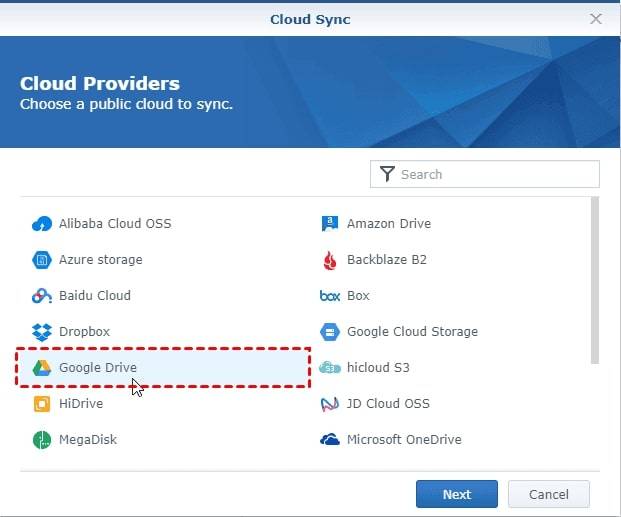
- Establece el nombre de la conexión, la ruta local o remota y la dirección de sincronización en la ventana de configuración de la tarea para sincronizar Synology NAS.
- Nombre de la conexión: Por defecto, mostrará el nombre del servicio en la nube que seleccionaste, en este caso, Google Drive; cambia el nombre para distinguirlo claramente.
- Ruta local: La carpeta seleccionada determina si deseas sincronizar todo el Synology NAS o una carpeta específica. Selecciona la carpeta raíz si deseas sincronizar todos los datos de tu Synology NAS.
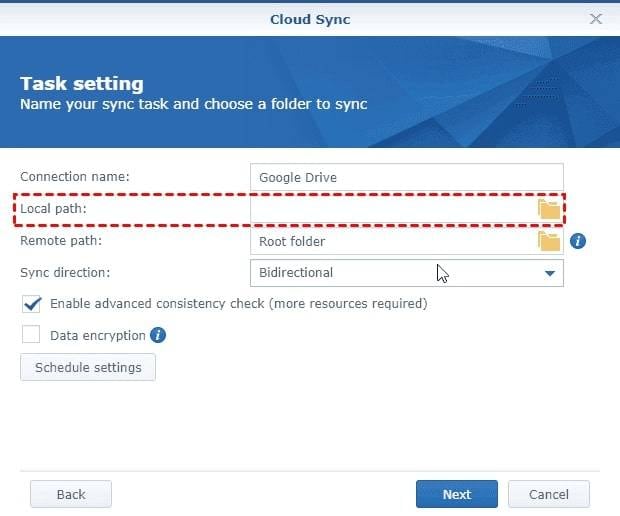
- Ruta remota: De manera similar, puedes utilizar la carpeta raíz de Google Drive o una carpeta específica dentro de ella para recibir los datos de Synology NAS.
- Puedes sincronizar archivos de tres formas: "Descargar solo cambios remotos", "Subir solo cambios locales" y "Bidireccional." Selecciona la primera opción para sincronizar tu Synology NAS con Google Drive.
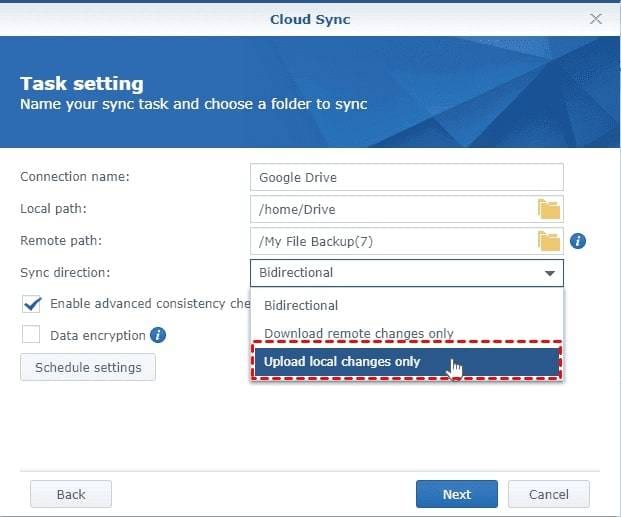
- Se pueden configurar otros ajustes de sincronización para Google Cloud Sync con Google Drive. Luego, presiona el botón Siguiente.
- La encriptación de datos te permite cifrar los datos antes de subirlos a Google Drive para prevenir el acceso no autorizado.
- Convertir documentos en línea de Google a formatos de Microsoft Office o JPEG: convertirá el tipo de archivo a un formato que sea accesible localmente, como Microsoft Office o JPEG.
- Configura las opciones avanzadas y haz clic en Aplicar para finalizar la creación de la tarea de sincronización. También sincronizará automáticamente los archivos desde tu Synology NAS a Google Drive.
- Desmarca las casillas junto a las carpetas que no deseas sincronizar.
- Filtro de archivos: Configura el tamaño máximo de archivo que no se sincronizará; el tamaño predeterminado es de hasta 5 TB. Puedes filtrar tipos de archivos marcando tipos específicos y escribiendo el nombre o la extensión del archivo directamente.
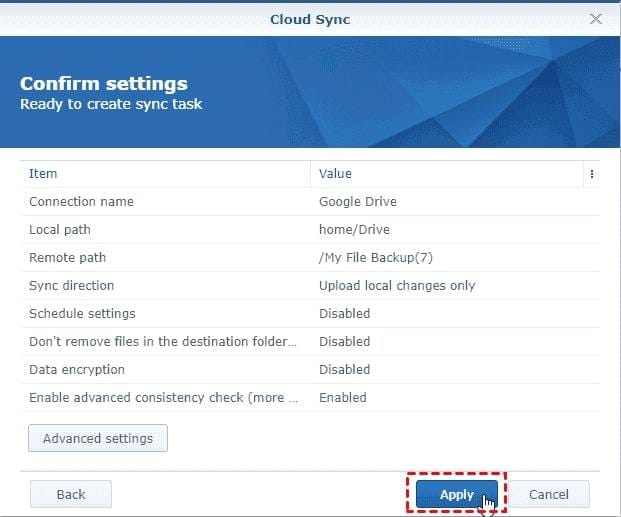
Método 3 de respaldo de Synology a Google Drive utilizando: Duplicacy
Duplicacy es una herramienta de respaldo potente y versátil que se puede utilizar para hacer copias de seguridad de los datos de tu NAS en la nube, incluido Google Drive.
Características Principales
- Duplicacy utiliza una tecnología avanzada de deduplicación que ayuda a minimizar el espacio de almacenamiento requerido para las copias de seguridad. También admite copias de seguridad incrementales, donde solo se respaldan los cambios realizados desde la última copia de seguridad, lo que reduce el tiempo y el ancho de banda requeridos para las copias de seguridad posteriores.
- El software ofrece soporte incorporado para el cifrado de datos, lo que garantiza que tus datos de respaldo estén protegidos y seguros. También ofrece opciones de compresión para reducir el tamaño de los archivos de respaldo, lo que ahorra espacio de almacenamiento y ancho de banda.
- Además, admite una amplia gama de proveedores de almacenamiento en la nube, incluyendo Google Drive, así como otros servicios de almacenamiento en la nube como Amazon S3, Dropbox, Microsoft Azure y más. Esto te brinda flexibilidad para elegir dónde almacenar tus copias de seguridad.
- Duplicacy ofrece opciones de programación flexibles, lo que te permite configurar copias de seguridad automáticas en momentos específicos o intervalos según tus preferencias.
Sistemas compatibles
Windows y macOS
Precios
- Gratis: Prueba gratuita de 30 días
- Licencia personal: $20 para el primer equipo
- Licencia comercial: $50/equipo
- Licencia CLI: $50/computer
Cómo hacer una copia de seguridad de Synology NAS en Google Drive con Duplicacy
- Al iniciar Duplicacy por primera vez, se te pedirá que actives la licencia o comiences un período de prueba completamente funcional de 30 días.
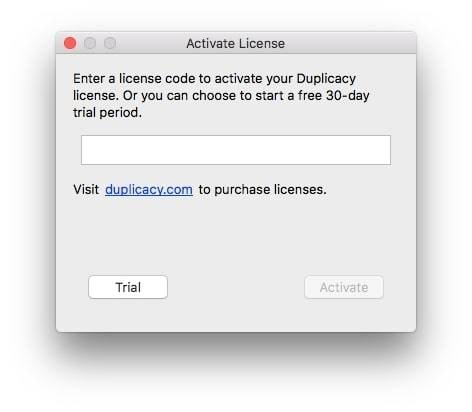
- Después de seleccionar la licencia adecuada, Duplicacy mostrará la ventana principal con una tarea de copia de seguridad vacía.
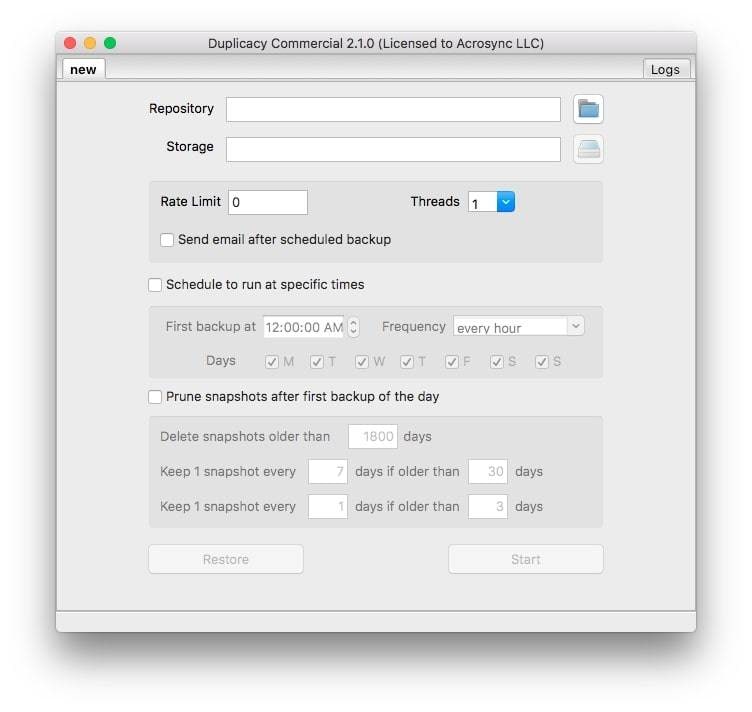
- Selecciona el directorio local que deseas respaldar. Puede utilizar este diálogo haciendo clic en el botón de los puntos suspensivos ... Haz clic en Guardarpara continuar.
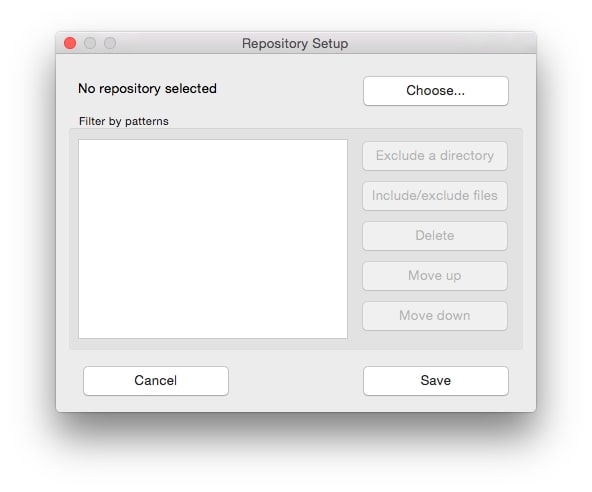
- Elige dónde se debe almacenar la copia de seguridad. Duplicacy admite muchos de los principales proveedores de almacenamiento en la nube, pero también puede utilizar discos locales o servidores SFTP. Haz clic en Google Drive.
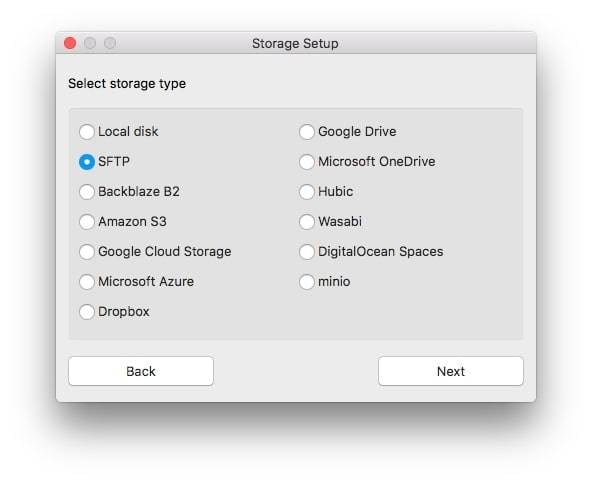
- Si deseas encriptar el almacenamiento, elige una contraseña y ingrésala dos veces en esta página.
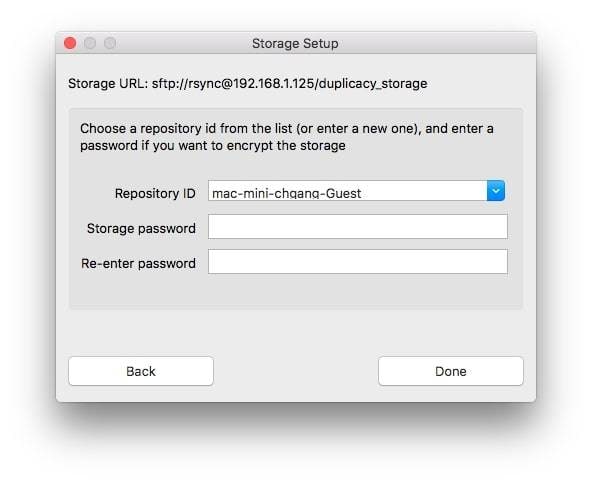
- Una vez configurado el almacenamiento, volverás a la ventana principal con dos campos de texto, Repositorio y Almacenamiento. Luego puedes decidir si quieres limitar la velocidad de carga o no.
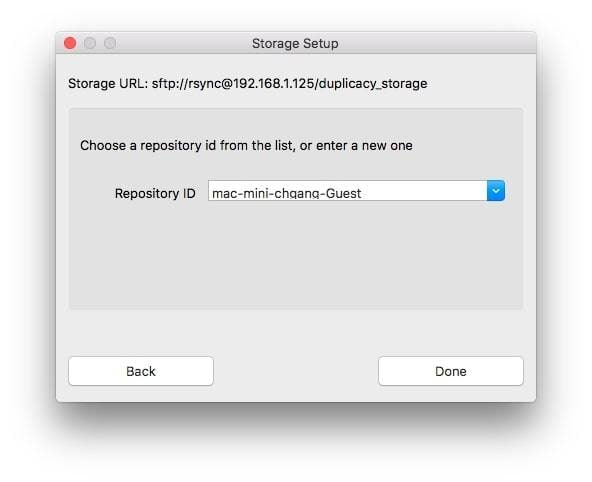
- Inicie la operación de copia de seguridad manualmente pulsando el botón Iniciar
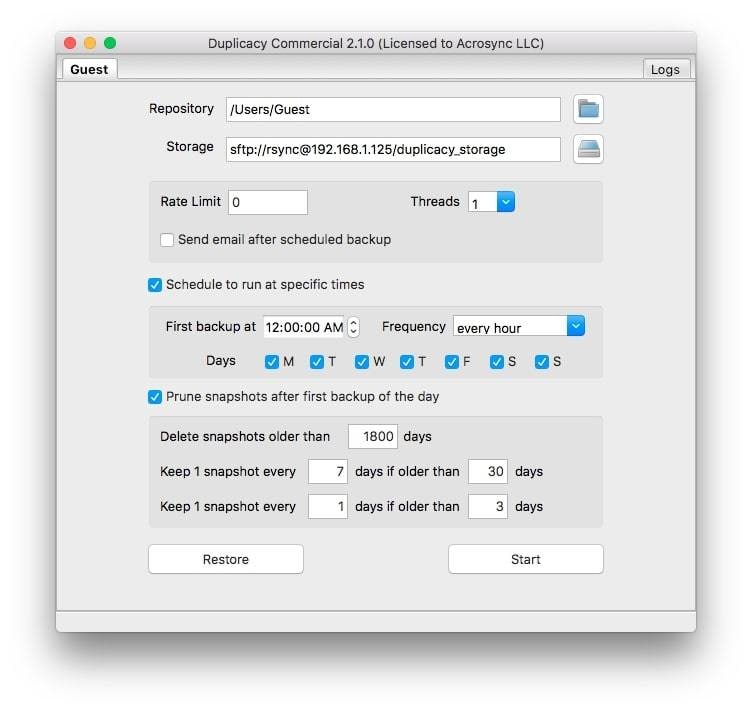
Synology Google Drive Backup Método 4: Arq Backup
Arq Backup es una solución de copia de seguridad potente y versátil que puede realizar copias de seguridad de datos entre Synology NAS y Google Drive. Con sus sólidas funciones y su interfaz fácil de usar, Arq Backup se considera una de las mejores herramientas para proteger de forma segura tus datos en el NAS de Synology y sincronizarlos con Google Drive.
Características Principales
- Arq Backup te permite hacer copias de seguridad de tus datos de Synology NAS en Google Drive y otros proveedores populares de almacenamiento en la nube como Amazon S3, Amazon Glacier, Microsoft OneDrive, Dropbox, entre otros.
- El software garantiza la seguridad de sus datos al proporcionar cifrado del lado del cliente, lo que significa que sus datos se cifran antes de salir de su Synology NAS y permanecen cifrados en tránsito y en reposo en los servidores del proveedor de almacenamiento en la nube. Arq Backup también admite el uso de tus propias claves de cifrado para mayor seguridad.
- Los usuarios pueden configurar programas de copia de seguridad automática, lo que le permite crear copias de seguridad periódicas y automatizadas de los datos de su Synology NAS en Google Drive u otros proveedores de almacenamiento en la nube.
- Arq Backup ofrece una interfaz intuitiva y fácil de usar que simplifica la configuración y gestión de las copias de seguridad. También ofrece registros detallados y notificaciones para mantenerte informado sobre el estado de tus copias de seguridad.
Sistemas compatibles
Windows y macOS
Precios
- Gratis: 30 días de prueba gratuita
- Arq 7: $49,99 por ordenador
- Arq Premium: $59.99/año
Cómo hacer una copia de seguridad de un Synology NAS en Google Drive con Arq Backup
- Cuando se cargue Arq, introduce tu dirección de correo electrónico y haz clic en el botón Iniciar prueba (o en Introducir código de licencia si ya tienes un código de licencia).
- Aparecerá la ventana Crear un nuevo plan de copias de seguridad. Para hacer una copia de seguridad de todas las unidades, seleccione Siguiente.
- Elige Arq Cloud Storage y haz clic en Añadir una ubicación de almacenamiento. A continuación, selecciona Google Drive.
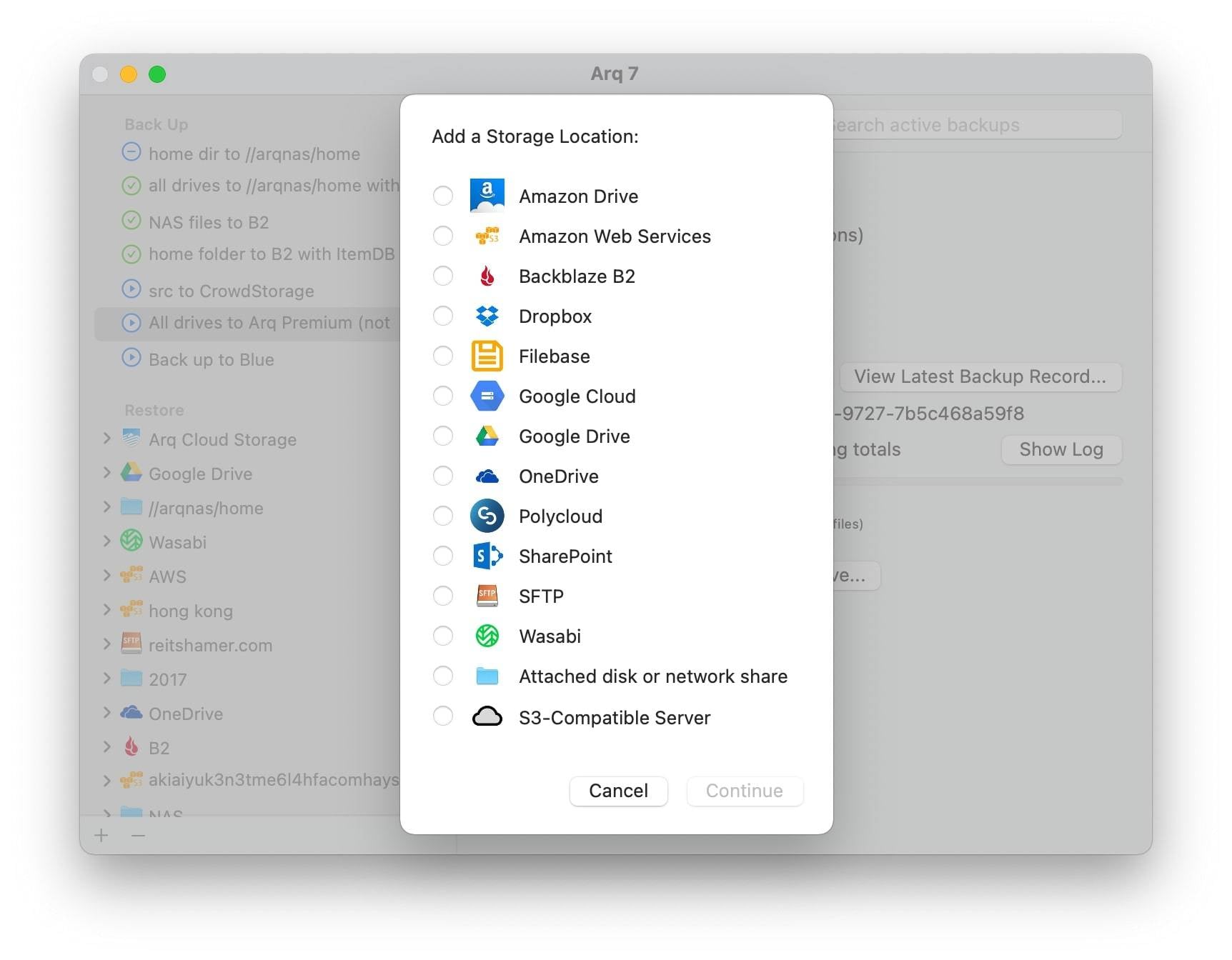
- Guarda el archivo. Además, si quieres que tus copias de seguridad sigan siendo confidenciales, utiliza una contraseña de cifrado.
- Una vez finalizada la configuración, salga de Arq. El proceso de copia de seguridad se ejecuta en segundo plano.
Método de copia de seguridad de Synology Google Drive 5: Duplicación
Duplicati es una herramienta de copia de seguridad fiable que puede realizar copias de seguridad de Synology NAS a Google Drive o de Google Drive a Synology NAS. Gracias a sus sólidas funciones y a su naturaleza de código abierto, Duplicati se considera una de las mejores herramientas gratuitas para proteger sus datos de forma segura y sincronizarlos entre el Synology NAS y Google Drive.
Características Principales
- Duplicati ofrece sólidas opciones de encriptación, incluyendo encriptación AES-256, SSL/TLS para datos en tránsito y soporte para claves de encriptación personalizadas, garantizando la seguridad y confidencialidad de sus datos.
- El software utiliza técnicas de deduplicación y compresión para optimizar el almacenamiento y la transferencia de datos, reduciendo los requisitos de espacio de almacenamiento y ancho de banda, lo que hace que las operaciones de copia de seguridad sean más rentables.
- Duplicacy admite la realización de copias de seguridad en diversos proveedores de almacenamiento en la nube, como Google Drive, Amazon S3, Microsoft OneDrive, Dropbox, y más, lo que te permite elegir el servicio de almacenamiento en la nube que mejor se ajuste a tus necesidades.
- Duplicati ofrece una interfaz basada en web fácil de usar que facilita la configuración, la configuración y la gestión de copias de seguridad. También proporciona registros detallados y notificaciones para mantenerte informado sobre el estado de tus copias de seguridad.
Sistemas compatibles
Windows, macOS y Docker
Precios
Duplicati es un software gratuito de código abierto, sin cuotas iniciales ni de suscripción.
Cómo hacer una copia de seguridad de Synology NAS en Google Drive con Duplicati
- Instale y ejecute Duplicati en su Synology NAS.
- Haga clic en la opción Agregar copia de seguridad para crear un nuevo trabajo de copia de seguridad. En la pestaña Copia de seguridad, ingrese un nombre para su trabajo de copia de seguridad en el campo Nombre de la copia de seguridad.
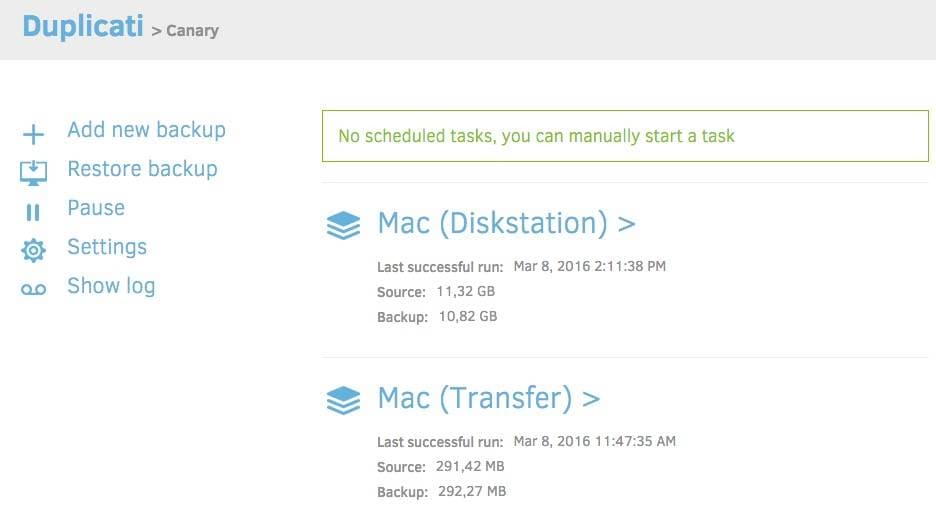
- Seleccione Google Drive como destino en el menú desplegable de Destino. Haga clic en Autorizar para conectar Duplicati a su cuenta de Google Drive y otorgar acceso. Siga las indicaciones para autorizar a Duplicati a acceder a su cuenta de Google Drive.
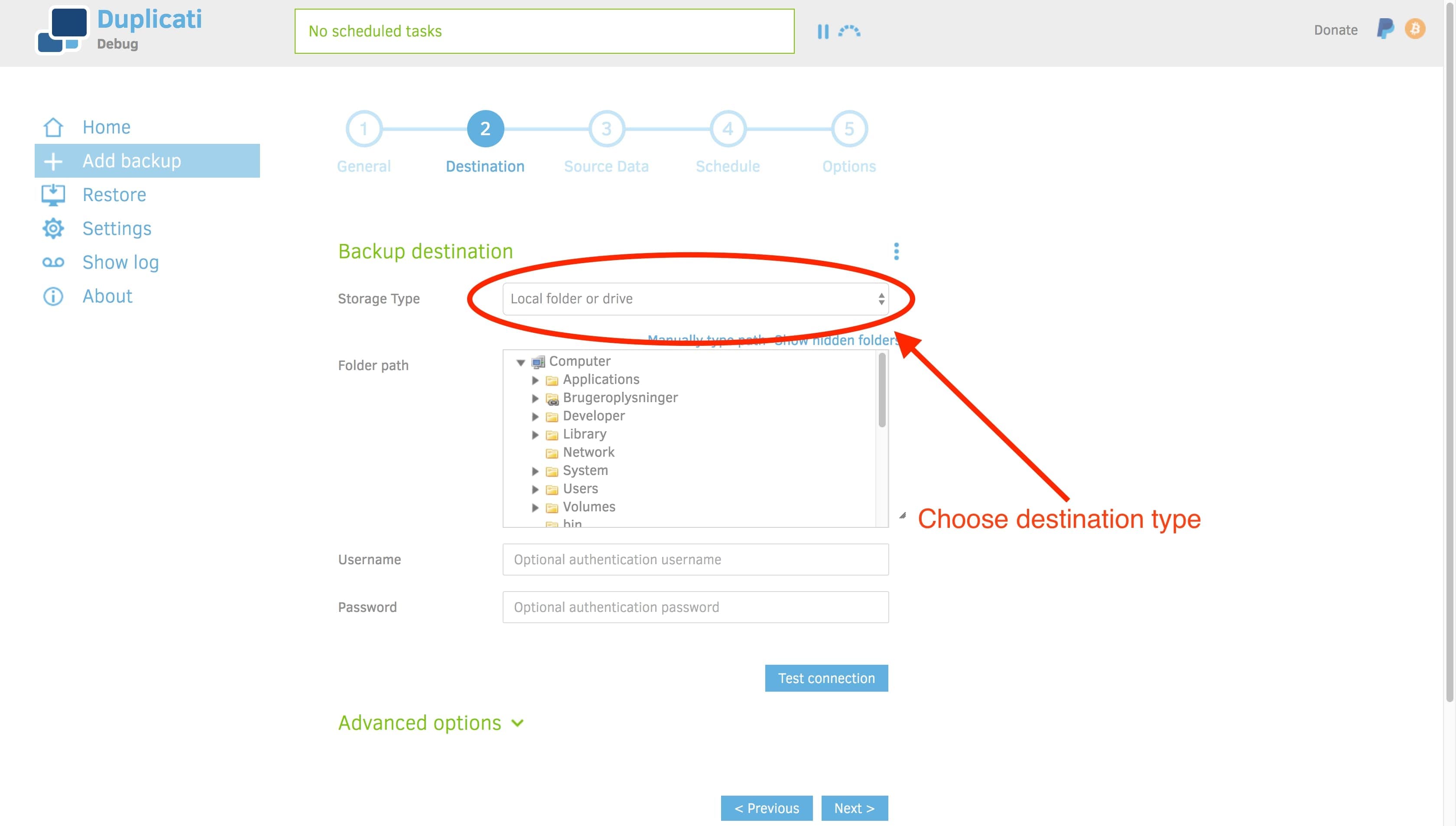
Una vez autorizado, selecciona la carpeta deseada en tu Google Drive para almacenar la copia de seguridad. Selecciona otras configuraciones de copia de seguridad como encriptación, compresión y políticas de retención según tus preferencias.
- En la pestaña Datos de origen, selecciona los archivos o carpetas de tu Synology NAS que deseas respaldar en Google Drive. Haz clic en Siguiente para continuar.
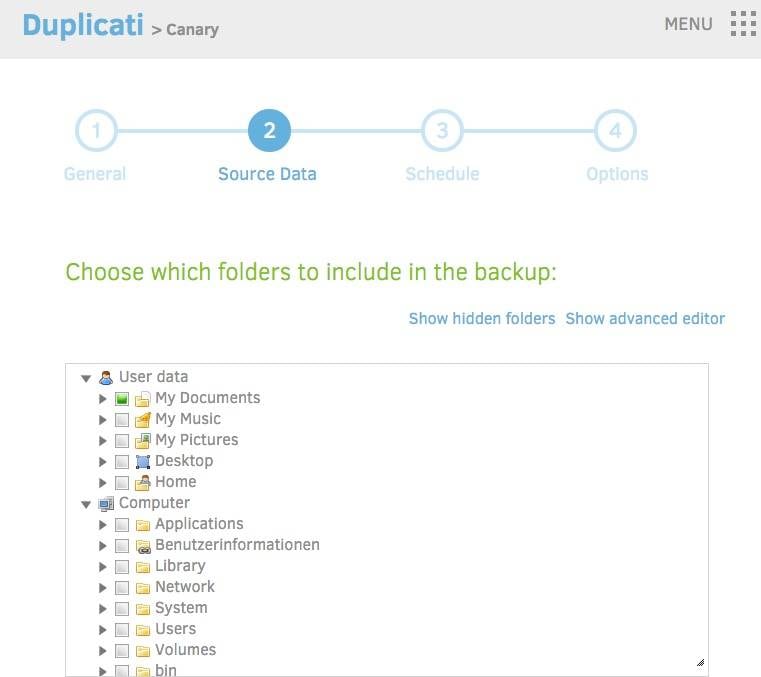
- En la pestaña de Programación, elige el horario de respaldo que se adapte a tus necesidades, como programación diaria, semanal o personalizada. Haz clic en Guardarpara guardar la configuración de tu tarea de respaldo.
- Haz clic en Ejecutar Ahora para iniciar el respaldo de inmediato o espera a que se ejecute automáticamente en el horario programado.
Conclusión
El respaldo a Google Drive desde Synology agrega un nuevo nivel de seguridad a tus archivos, haciéndolos más seguros. Ahora puedes realizar respaldos de Google Drive a Synology utilizando las 5 principales herramientas mencionadas. ¡Elige la que mejor se adapte a tus necesidades!
